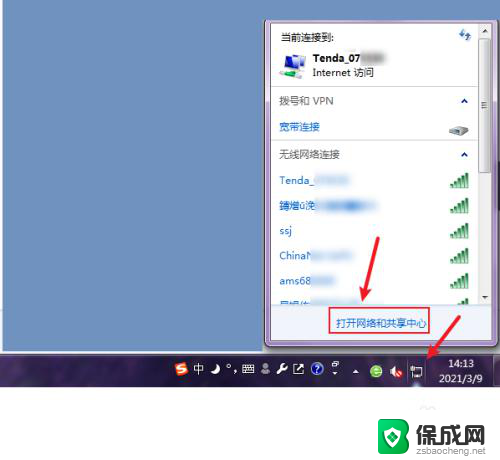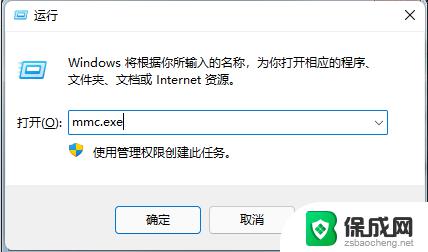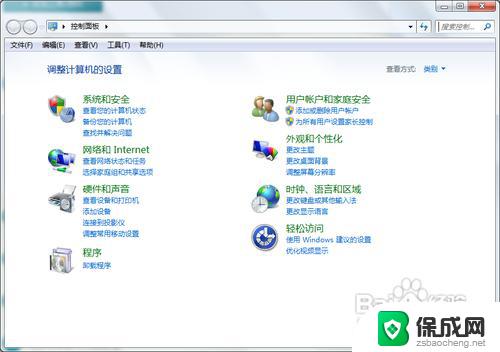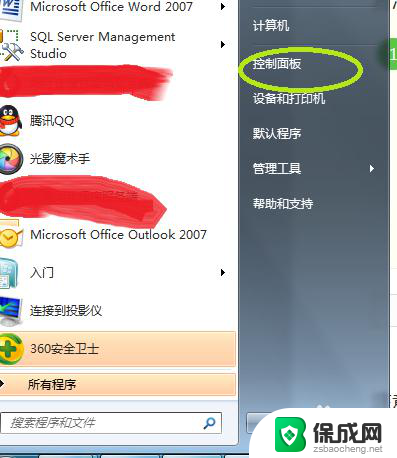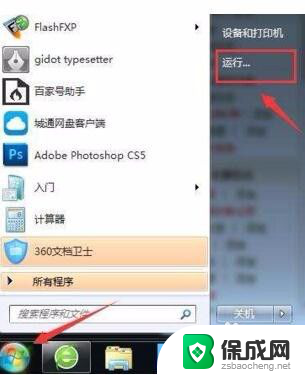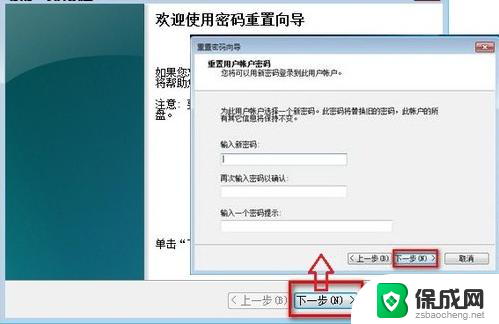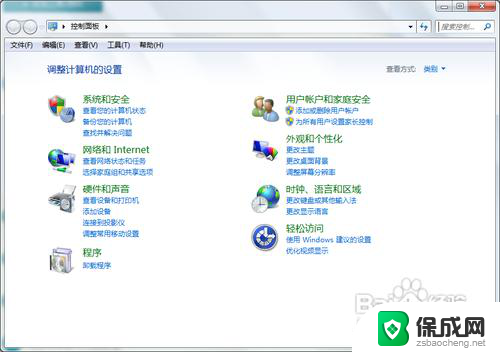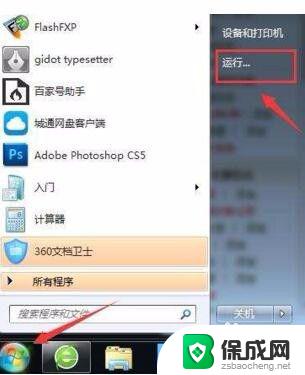win7wifi密码怎么查看 win7电脑wifi密码查看方法
win7wifi密码怎么查看,在如今的数字化时代,WiFi已经成为了我们生活中不可或缺的一部分,而对于使用Windows 7操作系统的用户来说,查看已保存的WiFi密码可能是一个常见的需求。如何在Win7电脑上查看WiFi密码呢?下面将介绍几种简单的方法来帮助您解决这个问题。无论是忘记了密码还是需要将密码分享给朋友,这些方法都能帮助您轻松地找回已保存的WiFi密码。让我们一起来了解吧!
步骤如下:
1.首先我们打开win7 电脑,进入电脑的桌面,如图所示;
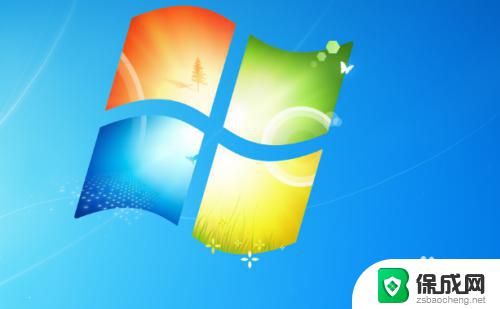
2.点击桌面右下脚的WiFi标识,如图所示,然后可以看到WiFi列表;
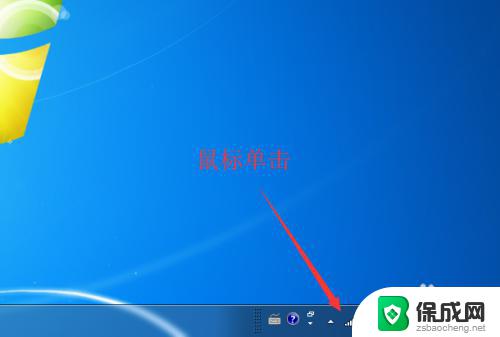
3.点击要查看密码的WiFi,右键点击,选择【属性】,如图所示;
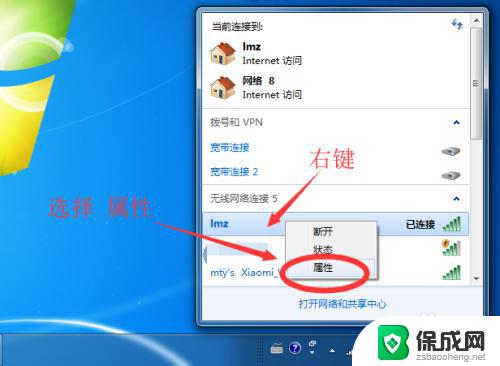
4.然后就打开了“无线网络属性”窗口,如图所示;

5.随后勾选“显示密码”功能,如图所示,就能看到WiFi密码了。
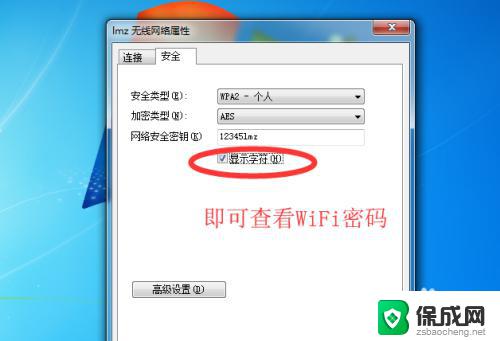
6.如果在桌面的右下脚看不到WiFi标识,可以打开控制面板。找到【网络和Internet】,找到【网络和共享中心】,打开【管理无线网络】功能,如图所示;
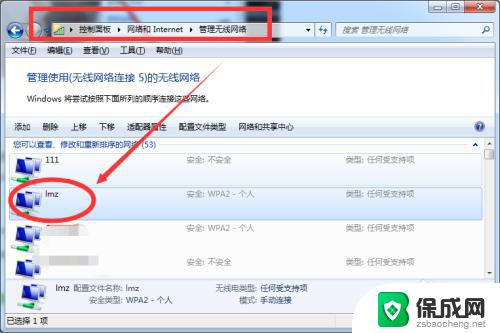
7.然后鼠标右键点击要查看密码的WiFi,点击【属性】。同样也可以打开“无线网络属性”窗口,查看WiFi密码。
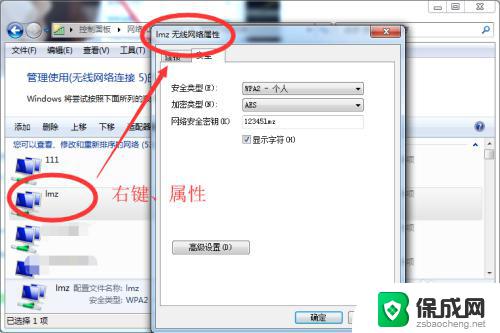
8.总结:
win7电脑可以直接在桌面右下脚查看WiFi密码,也可以在控制面板中打开无线网属性查看。主要的步骤如下:
① 点击桌面右下脚的WiFi标识,查看WiFi的属性;
② 点击属性,打开无线网络属性窗口;
③ 勾选显示密码,即可查看WiFi密码;
或:
① 打开控制面板,进入网络和共享中心;
② 右键打开属性,打开无线网络属性窗口;
③ 同样也能查看到WiFi密码。
以上是关于如何查看Win7的WiFi密码的全部内容,如果您遇到相同的情况,可以按照本文的方法解决问题。